在使用电脑的过程中,有时我们可能会遇到系统崩溃、病毒感染等问题,这时候重装操作系统是一种解决办法。本文将详细介绍如何使用在线方式重装Win7系统,帮助您轻松解决系统问题,保持电脑的正常运行。
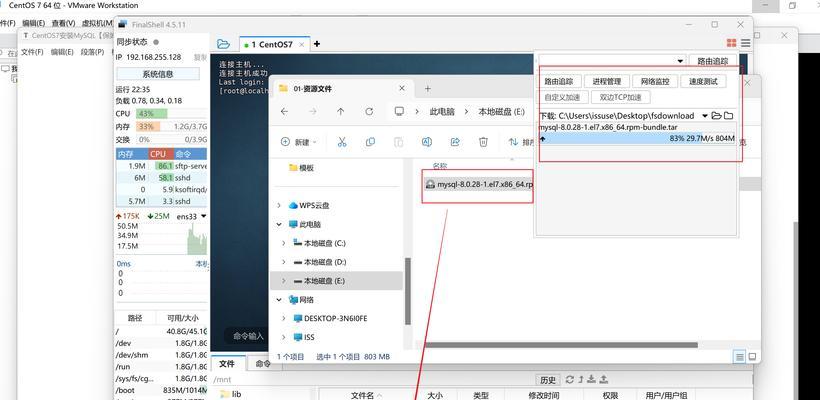
1.检查系统硬件要求
在进行重装系统之前,我们需要确保电脑的硬件满足Win7系统的最低要求,包括CPU、内存、硬盘空间等。

2.备份重要数据
在进行系统重装之前,我们建议您先备份电脑中的重要数据,以防重装过程中数据丢失。
3.下载Win7安装文件

前往微软官网或其他可靠来源,下载Win7的安装文件,并确保其与您的电脑版本相匹配。
4.制作安装U盘或光盘
将下载好的Win7安装文件制作成U盘或光盘,以便在重装过程中使用。
5.进入BIOS设置
重启电脑,按下相应按键进入BIOS设置界面,并将启动顺序设置为U盘或光盘优先。
6.启动系统安装程序
将制作好的安装U盘或光盘插入电脑,重新启动电脑,进入系统安装程序。
7.选择语言和区域设置
在系统安装程序中,选择您希望使用的语言和区域设置,并点击“下一步”。
8.接受许可协议
仔细阅读微软的许可协议,并选择接受,然后点击“下一步”。
9.选择安装类型
在安装类型界面,选择“自定义(高级)”选项,以便对硬盘进行分区和格式化。
10.创建系统分区
在分区界面,选择已有分区进行格式化,或创建新的系统分区。
11.安装系统文件
选择系统分区后,点击“下一步”开始安装Win7系统文件,耐心等待安装过程完成。
12.安装驱动程序
在系统安装完成后,需要安装电脑硬件所需的驱动程序,确保电脑正常运行。
13.更新系统补丁
打开系统更新功能,下载并安装最新的系统补丁,以提升系统的安全性和稳定性。
14.安装常用软件
根据个人需求,安装常用的软件,如办公软件、浏览器、杀毒软件等。
15.恢复备份数据
在完成系统的重装和配置后,您可以将之前备份的重要数据恢复到电脑中。
通过本文的指南,您可以轻松了解如何使用在线方式重装Win7系统。在进行操作之前,请确保备份重要数据,并按照步骤逐步进行。希望本文对您解决系统问题有所帮助,使您的电脑保持正常运行。





